Microsoft Edge es el navegador por defecto en Windows 10 y con cada nueva actualización se implementan nuevas funcionalidades que permiten un óptimo control y desarrollo del navegador. Microsoft Edge admite diversos tipos de extensiones mediante las cuales aumentamos de manera significativa la productividad del navegador y podemos realizar tareas de diversos tipos en Edge.
A continuación veremos algunas de las mejores extensiones para Microsoft Edge disponibles de forma gratuita.
Ghostery es una extensión que ha sido desarrollada con el objetivo de incrementar la privacidad, protección y velocidad de navegación en Microsoft Edge. Ghostery tiene la capacidad de detectar y bloquear todas las tecnologías de rastreo que son usadas por los sitios web visitados con el fin de optimizar la carga de páginas, eliminar contenido no deseado, y proteger nuestros datos, garantizando de esta forma una navegación más rápida y segura.
- Reduce al mínimo los rastreadores que ralentizan el sistema operativo
- Obtenga el contenido de los sitios web sin abrir páginas no deseadas
- Control de datos y de la experiencia de navegación
- Analiza cada página web en busca de rastreadores
Ghostery puede ser descargado en el siguiente enlace:
Office es una de las suites ofimáticas más comunes y usadas en el mundo por su versatilidad, dinamismo y amplias opciones de compatibilidad. Con Office Online podremos ver, editar y crear archivos de office en el explorador de archivos con total funcionalidad.
Office Online establecerá un icono en la barra de herramientas de Microsoft Edge mediante el cual tendremos acceso directo a los archivos de Office, independiente de si estos son almacenados en línea o en el equipo.
Con Office Online será posible abrir los archivos almacenados en OneDrive y OneDrive para la Empresa. Al usar esta extensión tendremos la posibilidad de obtener todas las características de Word, Excel, PowerPoint, OneNote y Sway directamente en el explorador sin la necesidad de instalar Office de forma local.
Esta extensión está disponible en el siguiente enlace:
Gracias a esta aplicación será posible guardar en Pocket todos los artículos, las noticias y los videos que deseemos ver en el momento o más adelante. Podremos visualizarlos en el teléfono, tablet y ordenador a través de un diseño elegante y que no fatiga nuestra visión.
- Guardar cualquier página web con un solo clic
- Leer cualquier contenido almacenado en el teléfono y tablet con la aplicación de Pocket gratuita
- Disfrutar de un diseño elegante, sencillo y libre de distracciones. Esta aplicación podrá ser personalizada para que se adapte a nuestro estilo de lectura
- Será posible organizar el contenido creando categorías como: "recetas", "viajes", "trabajo" o las que deseemos
- Será posible escuchar artículos desde cualquier lugar
- Con Save to Pocket podremos descubrir recomendaciones personalizadas de historias, especialmente seleccionadas por Pocket
Save to Pocket está disponible en el siguiente enlace:
Esta extensión OneNote Web Clipper ha sido diseñada para permitirnos recortar rápidamente toda una página web o parte de ella para OneNote y guardarla para su consulta posteriormente. Con OneNote Web Clipper será posible recortar imágenes, archivos PDF, vídeos o el marcador visual de una página y acceder a dicho contenido desde cualquier equipo, tableta o teléfono, incluso aunque trabajemos sin conexión.
- Podremos recortar de forma personalizada
- Permite resaltar texto, ajustar las fuentes o agregar una nota antes de recortar
- Podremos recortar toda la página o varias selecciones de la página actual
- Con esta extensión será posible recortar toda o parte de una página web, archivos PDF ya sea online o en el equipo local, cualquier imagen de un sitio web, vídeos de YouTube o Vimeo o bien será posible crear un marcador visual de la página seleccionada.
- Cualquier recorte que se ejecute con esta extensión para OneNote estará disponible en todos tus dispositivos, aunque trabajemos sin conexión
OneNote Web Clipper está disponible en el siguiente enlace:
Gracias a esta extensión de Microsoft Edge será permitido a los usuarios realizar diversas tareas de exploración básicas al hacer clic con el botón derecho y, a posteriormente, mover el mouse, por ejemplo, cuando hacemos clic con el botón derecho y lo mantenemos presionado, procedemos a mover el mouse hacia abajo y a la derecha para cerrar la pestaña actual o mover el mouse de derecha a izquierda para volver a la página anterior.
Esta extensión está disponible en el siguiente enlace:
El contar con un gestor de contraseñas en Windows 10 nos permite llevar un control mucho más preciso y detallado sobre el acceso a los sitios que requieren dicho tipo de acceso. Con LastPass será posible guardar las contraseñas y con ello tendremos un acceso seguro desde todos los ordenadores y dispositivos móviles.
LastPass solo requiere de una contraseña maestra y de allí en adelante podremos registrar las contraseñas necesarias con total seguridad. LastPass cuenta con un generador seguro de contraseñas y usa un sistema de encriptación SHA-256 lo cual asegura la integridad de nuestras contraseñas.
LastPass está disponible en el siguiente enlace:
El objetivo de esta aplicación es atenuar todo entorno de Microsoft Edge, para permitirnos disfrutar de una mejor visualización del contenido actual. Esta extensión es una aplicación fácil de usar y gratuita que se ejecuta en escritorios, portátiles y tabletas con total compatibilidad.
- Color de fondo personalizable
- URL de página de inicio personalizada
- Permite ver el video de YouTube o HTML5 en pantalla completa
- Podremos especificar el motor de búsqueda entre Google, Bing, Yahoo, DuckDuckGo, Baidu o Yandex
- Oculta automáticamente el fondo cuando se hace clic en el botón de reproducción y viceversa
- Repetición automática del video de YouTube con un solo clic
- Será posible guardar los enlaces favoritos en el panel lateral del marcador
- Admite cambiar la visualización de sitios web a un tema nocturno
Está disponible en el siguiente enlace:
Reddit Enhancement Suite es una extensión no oficial para Reddit disponible para Microsoft Edge. Es útil y practica si usamos Reddit en el navegador.
- Almacena tanto nombre de usuario como contraseña y permite el cambio entre cuentas al instante mientras se navega en Reddit
- Oculta el nombre de usuario real cuando se está conectado a Reddit.
- Proporciona una herramienta de navegación de comentarios para encontrar fácilmente los comentarios de OP, mod y más
- Proporciona una vista previa en vivo de los comentarios
Para conocer en detalle todas las características de Reddit podemos ir al siguiente enlace:
Está disponible en el siguiente enlace:
Gracias a esta aplicación tendremos una herramienta para mejorar la experiencia de usuario en YouTube.
- Eliminar anuncios de vídeos (automáticamente o bajo demanda)
- Hacer uso de temas personalizados
- Posibilidad de controlar el nivel de volumen y la velocidad de reproducción con el mouse
- Reproducir de forma automática videos en 4K, HD o cualquier otro formato compatible
- Inhabilita la precarga de videos
- Hacer uso de un reproductor de video más grande
- Quitar automáticamente la publicidad
Puede ser descargada en el siguiente enlace:
Adblock es un bloqueador de publicidad y ventanas emergentes más usado actualmente por sus múltiples prestaciones.
Está disponible en el siguiente enlace:
Es una extensión desarrollada con el objetivo de permitirnos ahorrar papel y tinta a la hora de imprimir desde Microsoft Edge. Esto se logra gracias a que PrintFriendly elimina anuncios, navegación y basura antes de imprimir y de esta forma las páginas están optimizadas para una mejor experiencia de impresión.
- Eliminar imágenes o imágenes individuales antes de la impresión
- Cambiar el tamaño del texto de mayor a menor
- Generar archivos PDF para archivar, compartir o guardar
- Incluye vista previa de impresión
Esta extensión la podemos obtener en el siguiente enlace:
Como su nombre lo indica, Translator para Microsoft Edge nos permitirá traducir páginas web y selecciones de texto en más de 50 idiomas disponibles. Al acceder a un sitio web en otro idioma, debemos ubicar el icono de Microsoft Translator en la barra de direcciones y hacer clic en él para traducirla al instante al idioma deseado o bien podemos seleccionar el texto que será traducido y hacer clic con el botón derecho para obtener traducciones en línea.
Esta extensión está disponible en el siguiente enlace:
Como vemos para su uso basta con pulsar en el icono en la barra de direcciones y definir el idioma en el cual será traducido el sitio web. Con estas extensiones estaremos en la capacidad de sacar el máximo provecho a Microsoft Edge en Windows 10.

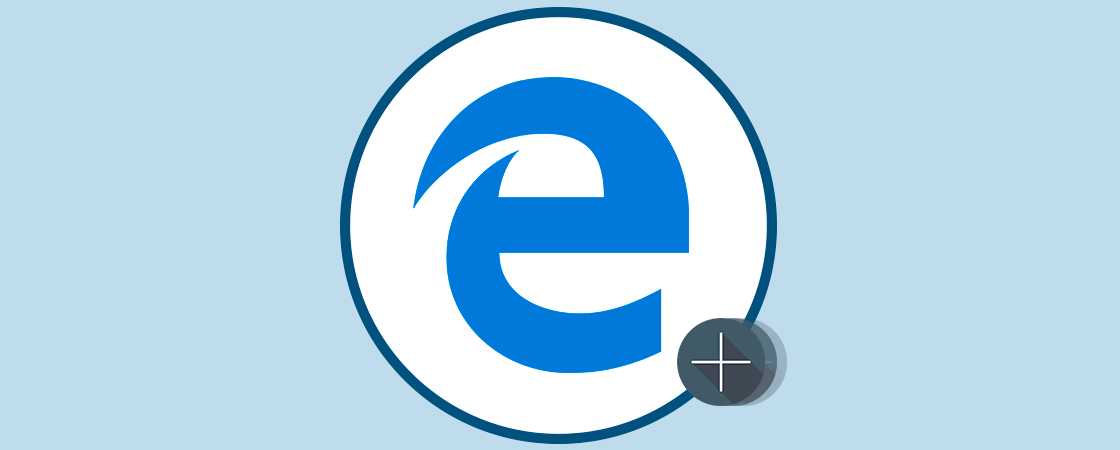

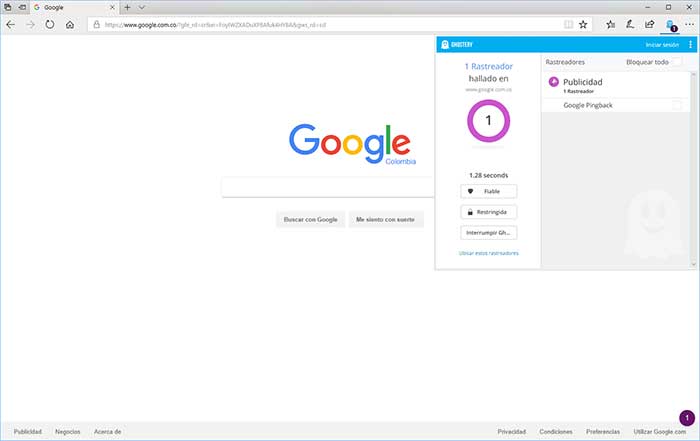
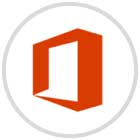
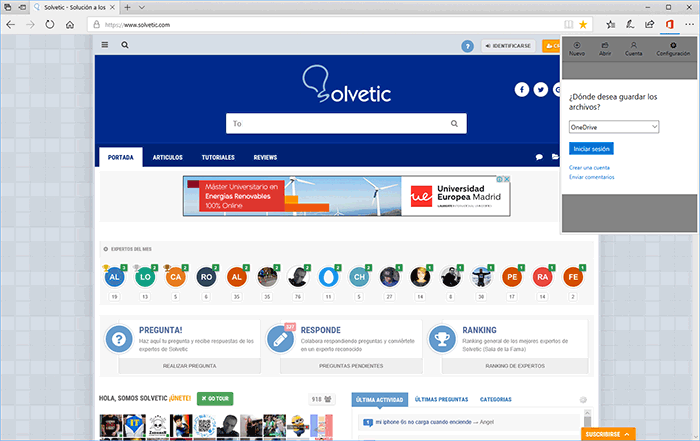
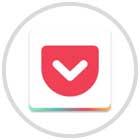
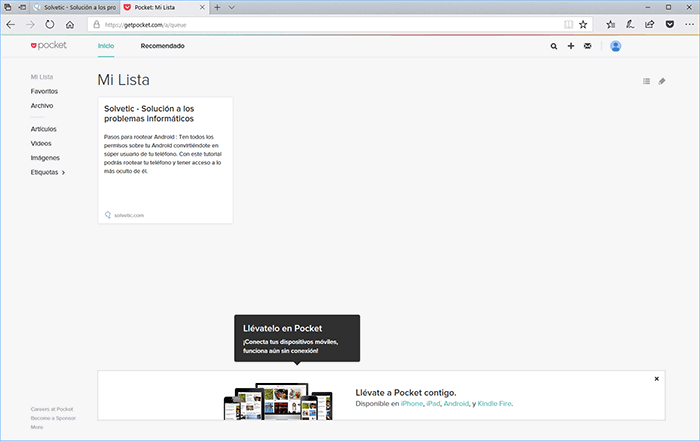

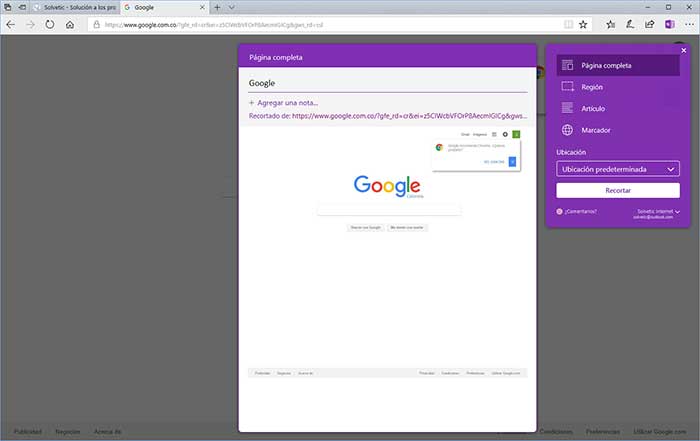

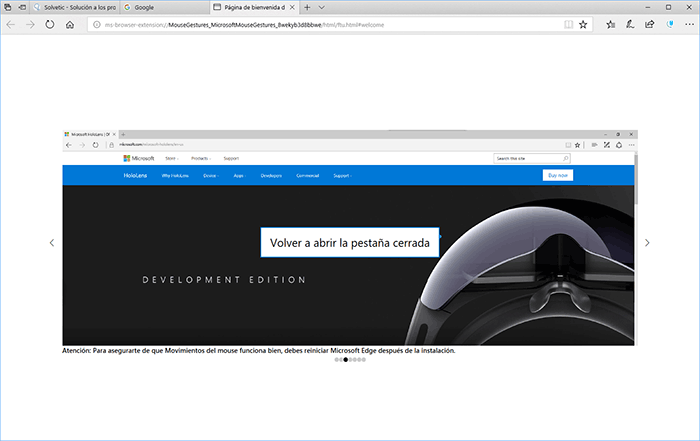

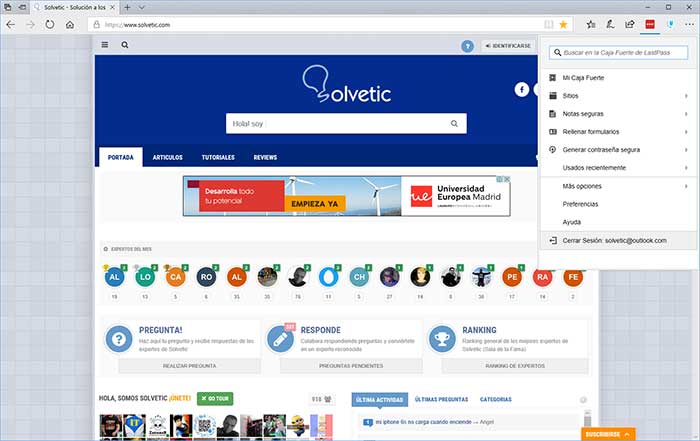

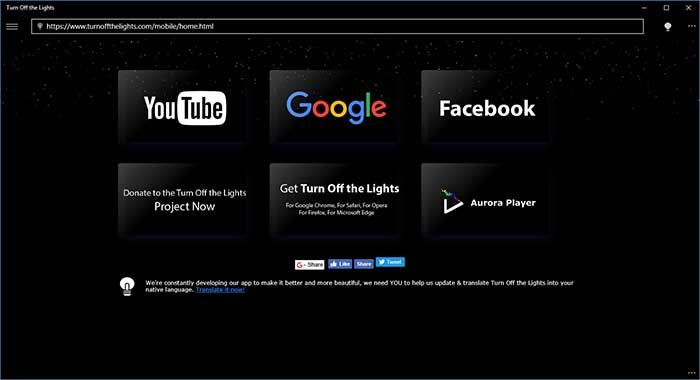

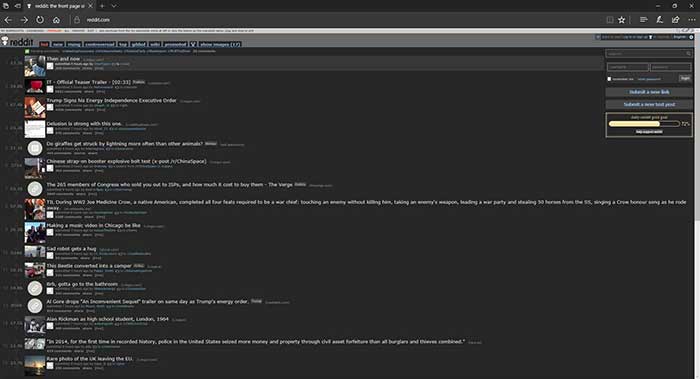
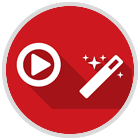
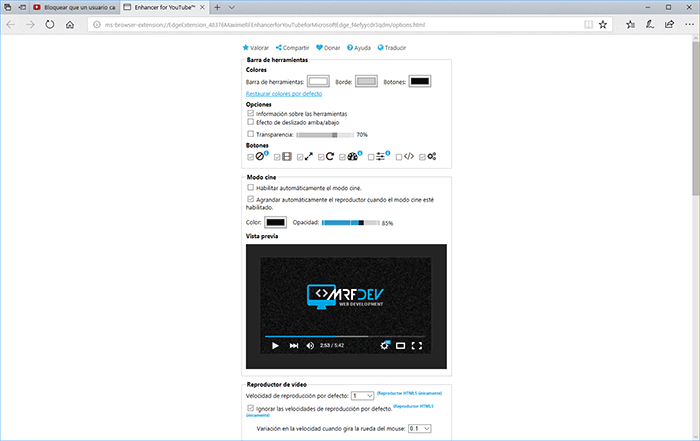

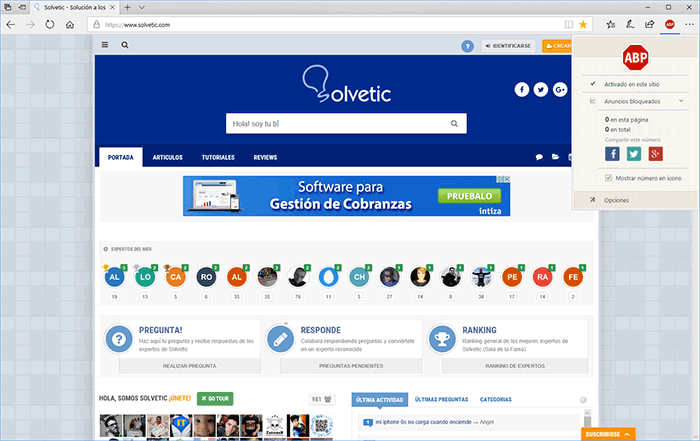
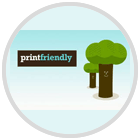
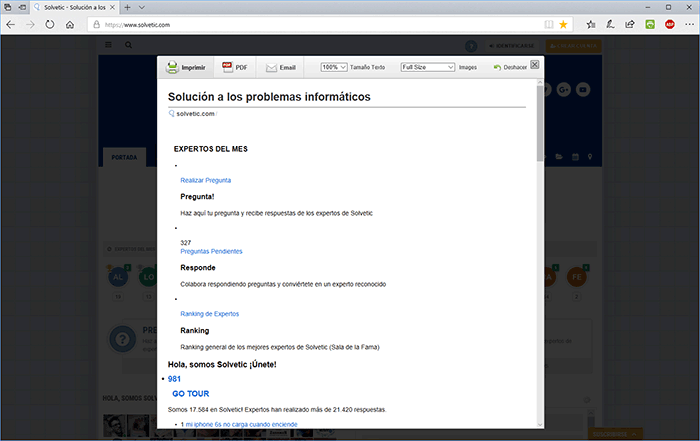

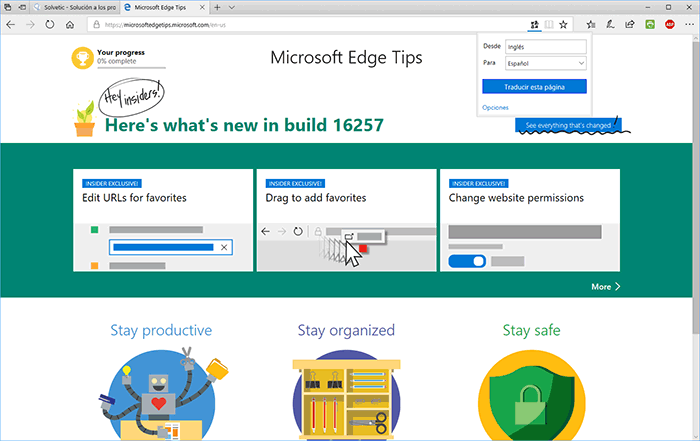
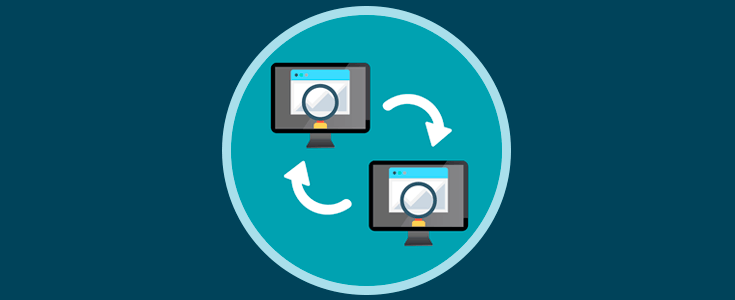


1 Comentarios
Marcos Riera
ago 16 2017 15:21
Algunos me han parecido muy interesantes, lo dejo en favoritos, gracias a todos!